Three.js基础学习【修改版】
一、 Three.js官网及使用Three.js必备的三个条件
1.Three.js 官网 https://threejs.org/ 2.使用Three.js必备的三个条件
(To actually be able to display anything with Three.js, we need three things: A scene, a camera, and a renderer so we can render the scene with the camera.) 大致意思是使用three.js可以实现任何显示的东西,必须满足三个条件: a scene场景、a camera相机、a renderer渲染器. 三者缺一不可。
二、理解(a scene场景、a camera相机、a renderer渲染器)三者之间的原理关系
如上图所示,来说明a scene场景、a camera相机、a renderer渲染器三者之间关系
1.场景scene 是一个物体的容器【通俗理解装东西的嘛】,开发者可以将需要的角色放入场景中,例如苹果,葡萄。同时,角色自身也管理着其在场景中的位置。
2.相机camera 的作用就是面对场景,在场景中取一个合适的景,把它拍下来。【可以想象成人的眼睛】
3.渲染器renderer 的作用就是将相机拍摄下来的图片,放到浏览器中去显示
三、通过上述理论来实践官网案例
效果图如下
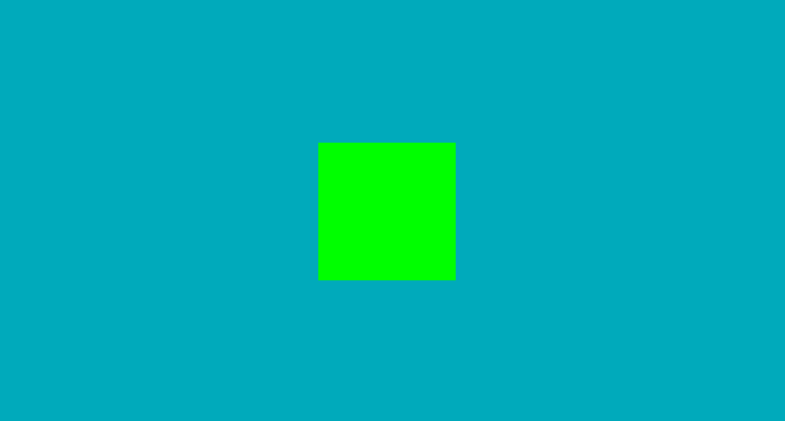
官网案例实现源码
<html>
<head>
<title>My first three.js app</title>
<style>
body { margin: 0; }
canvas { width: 100%; height: 100% }
</style>
</head>
<body>
<script src="./lib/three.js"></script>
<script>
//创建一个场景对象
var scene = new THREE.Scene();
//创建一个相机对象
var camera = new THREE.PerspectiveCamera( 75, window.innerWidth/window.innerHeight, 0.1, 1000 ); //创建一个渲染器对象
var renderer = new THREE.WebGLRenderer();
//设置画布尺寸
renderer.setSize( window.innerWidth, window.innerHeight );
//设置画布色
renderer.setClearColor(0x00AABB, 1.0);
//将渲染画布添加到浏览器中,以便后面剩放相机拍下的景
document.body.appendChild( renderer.domElement ); //创建一个几何体长、宽、高分别为1几何体对象
var geometry = new THREE.BoxGeometry( 1, 1, 1 );
//材料、皮肤
var material = new THREE.MeshBasicMaterial( { color: 0x00ff00 } );
//将material材料添加到几何体geometry,产生新的对象几何体cube
var cube = new THREE.Mesh( geometry, material );
//将几何体添加至场景中
scene.add( cube );
//设置相机z轴,垂直电脑屏幕位置
camera.position.z = 5; var render = function () {
/*requestAnimationFrame( render ); //循环渲染
cube.rotation.x += 0.1; //x轴每秒旋转60次
cube.rotation.y += 0.1;//y轴每秒旋转60次*/
renderer.render(scene, camera); //实时将相机拍下的几何体渲染到场景中
};
render();
</script>
</body>
</html>
通过官网案例不难发现,camera 照相机默认的观察方向是屏幕的方向(z轴负方向),当变化坐标以后,就要将照相机指向原点,才能观察到物体
 z轴负方向???因此这里很有必要说说三维坐标(如下图)
z轴负方向???因此这里很有必要说说三维坐标(如下图)

 照相机指向原点???来说说相机camera相机,<说明:相机指向原点[lookAt]官网案修改且设置相机朝向及相机位置、模块化代码有说明哦>
照相机指向原点???来说说相机camera相机,<说明:相机指向原点[lookAt]官网案修改且设置相机朝向及相机位置、模块化代码有说明哦>
(camera相机很重要!!!想象一下人看不到东西是什么感觉).
案例中采用透视相机(从视点开始越近的物体越大、远处的物体绘制的较小的一种方式、和日常生活中我们看物体的方式是一致的。)
var camera = new THREE.PerspectiveCamera(fov, aspect , near,far)

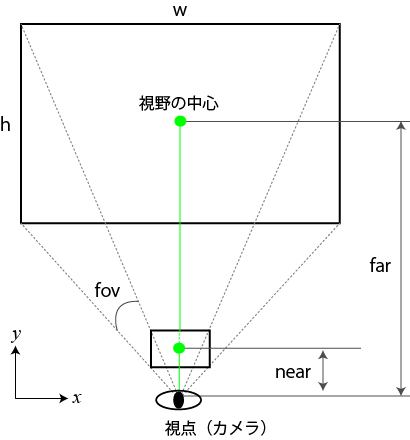
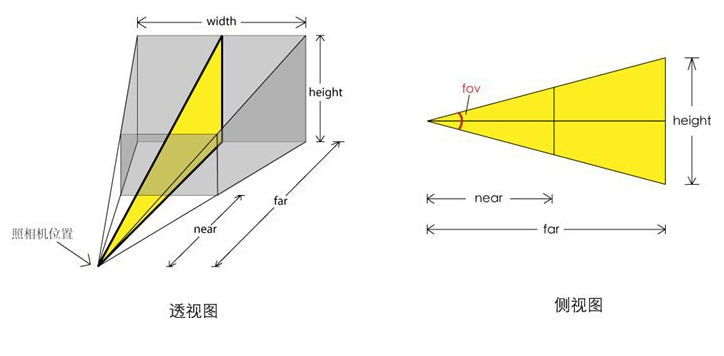
new THREE.PerspectiveCamera(fov, aspect , near,far) 透视相机
视野角:fov 这里视野角(有的地方叫拍摄距离)越大,场景中的物体越小,视野角越小,场景中的物体越大
纵横比:aspect
相机离视体积最近的距离:near
相机离视体积最远的距离:far
综上,相信结合上述三维坐标、相机图理解相机、就应该变得很简单咯哦.接下来接着修改上述案例(说明 后面案例鼠标滚动放大缩小、三维旋转都是基于相机来实现的)
四、将官网案修改且设置相机朝向及相机位置、模块化代码
利用[lookAt]方法来设置相机的视野中心。 「lookAt()」的参数是一个属性包含中心坐标「x」「y」「z」的对象。
设置相机的上方向为正方向y轴 camera.up.x = 0; camera.up.y = 1/*相机朝向--相机上方为y轴*/; camera.up.z = 0; 官网修改——案例源码(官网案修改且设置相机朝向及相机位置、模块化代码)
<html>
<head>
<title>3dmax update</title>
<style>
body { margin: 0; }
canvas { width: 100%; height: 100% }
</style>
</head>
<body>
<script src="./lib/three.js"></script>
<script>
//集中声明变量 ,未初始化时默认值undefined
var scene = null, //场景
camera = null, //相机
renderer = null, //渲染器
cube = null; //几何体变量 function initThree(){
//创建一个渲染器对象
renderer = new THREE.WebGLRenderer();
//设置画布尺寸
renderer.setSize( window.innerWidth, window.innerHeight );
//设置画布色
renderer.setClearColor(0x00AABB, 1.0);
//将渲染画布添加到浏览器中,以便后面剩放相机拍下的景
document.body.appendChild( renderer.domElement );
} //初始化场景
function initScene(){
//创建一个场景对象
scene = new THREE.Scene();
} //初始化相机
function initCamera(){
//视野角:fov 纵横比 aspect 相机离视体积最近的距离:near 相机离视体积最远的距离:far
//var camera = new THREE.PerspectiveCamera( fov, aspect , near,far );
//创建一个相机对象
camera = new THREE.PerspectiveCamera( 75, window.innerWidth/window.innerHeight, 0.1, 1000 );
//相机距离X/Y/Z轴位置
camera.position.x = 1;
camera.position.y = 5;
//设置相机z轴,垂直电脑屏幕位置
camera.position.z = 2;
//相机朝向
camera.up.x = 0;
camera.up.y = 1; //相机朝向--相机上方为y轴
camera.up.z = 0;
camera.lookAt({ //相机的中心点
x : 0,
y : 0,
z : 0
});
}
//3d模型
function initObject(){
//创建一个几何体长、宽、高分别为1几何体对象
var geometry = new THREE.BoxGeometry( 1, 1, 1 );
//材料、皮肤
var material = new THREE.MeshBasicMaterial( { color: 0x00ff00 } );
//将material材料添加到几何体geometry,产生新的对象几何体cube
cube = new THREE.Mesh( geometry, material );
//将几何体添加至场景中
scene.add( cube );
} //实时渲染
function render() {
requestAnimationFrame( render ); //循环渲染
cube.rotation.x += 0.1; //x轴每秒旋转60次
cube.rotation.y += 0.1;//y轴每秒旋转60次*/
renderer.render(scene, camera); //实时将相机拍下的几何体渲染到场景中
}; //初始化辅助网格
function initGrid(){ //辅助网格
var helper = new THREE.GridHelper( 10, 2 );
helper.setColors( 0x0000ff, 0x808080 );
scene.add( helper );
} function threeStart(){
//初始化渲染器
initThree();
//初始化场景
initScene();
//初始透视化相机
initCamera();
//模型对象
initObject();
//初始化网格辅助线
initGrid();
//渲染成像
render();
//实时将相机拍下的几何体渲染到场景中
//renderer.render(scene, camera);
}
//初始化函数
threeStart();
</script>
</body>
</html>
五、实现旋转立方体
旋转动画原理 相机围绕y轴旋转,不断修改相机x、z轴位置,并且保持场景中的物体一直再相机的视野中,实时将相机拍摄下来的图片,放到浏览器中去显示
//相机围绕y轴旋转,不断修改相机x、z轴位置,并且保持场景中的物体一直再相机的视野中
//实时渲染成像
function animation(){
var timer = Date.now()*0.0001;
camera.position.x = Math.cos(timer)*100;
camera.position.z = Math.sin(timer)*100;
camera.lookAt(scene.position); //设置相机视野中心
renderer.render(scene, camera);
requestAnimationFrame(animation);//渲染回调函数
}
实现效果图如下所示

旋转立方体——案例源码
<!DOCTYPE html>
<html>
<head>
<meta charset="UTF-8">
<title>旋转立方体 </title>
<style>
#canvas-frame {
width: 100%;
height: 600px;
}
</style>
</head>
<body onload="threeStart()">
<div id="canvas-frame" ></div>
</body>
<script type="text/javascript" src="./lib/three.js" ></script>
<script type="text/javascript">
var renderer, //渲染器
width = document.getElementById('canvas-frame').clientWidth, //画布宽
height = document.getElementById('canvas-frame').clientHeight; //画布高
//初始化渲染器
function initThree(){
renderer = new THREE.WebGLRenderer({
antialias : true
//canvas: document.getElementById('canvas-frame')
});
renderer.setSize(width, height);
renderer.setClearColor(0xFFFFFF, 1.0);
document.getElementById('canvas-frame').appendChild(renderer.domElement);
renderer.setClearColor(0xFFFFFF, 1.0);
}
//初始化场景
var scene;
function initScene(){
scene = new THREE.Scene();
}
var camera;
function initCamera() { //透视相机
camera = new THREE.PerspectiveCamera(45, width/height , 1, 10000);
camera.position.x = 50;
camera.position.y = 150;
camera.position.z =150;
camera.up.x = 0;
camera.up.y = 1; //相机朝向--相机上方为y轴
camera.up.z = 0;
camera.lookAt({ //相机的中心点
x : 0,
y : 0,
z : 0
}); // camera 正交相机
/*camera = new THREE.OrthographicCamera(-300, 300, 100, -100, 1, 10000);
camera.position.x = 250;
camera.position.y = 100;
camera.position.z = 1800;
camera.up.x = 0;
camera.up.y = 1; //相机朝向--相机上方为y轴
camera.up.z = 0;
camera.lookAt({ //相机的中心点
x : 0,
y : 0,
z : 0
});*/
} function initLight(){
// light--这里使用环境光
//var light = new THREE.DirectionalLight(0xffffff); /*方向性光源*/
//light.position.set(600, 1000, 800);
var light = new THREE.AmbientLight(0xffffff); //模拟漫反射光源
light.position.set(600, 1000, 800); //使用Ambient Light时可以忽略方向和角度,只考虑光源的位置
scene.add(light);
}
function initObject(){ //初始化对象 //初始化地板
initFloor();
}
function initGrid(){ //辅助网格
var helper = new THREE.GridHelper( 1000, 50 );
helper.setColors( 0x0000ff, 0x808080 );
scene.add( helper );
} function initFloor(){
//创建一个立方体
var geometry = new THREE.BoxGeometry(80, 20, 80);
for ( var i = 0; i < geometry.faces.length; i += 2 ) {
var hex = Math.random() * 0xffffff;
geometry.faces[ i ].color.setHex( hex );
geometry.faces[ i + 1 ].color.setHex( hex );
}
var material = new THREE.MeshBasicMaterial( { vertexColors: THREE.FaceColors} );
//将material材料添加到几何体geometry
var mesh = new THREE.Mesh(geometry, material);
mesh.position = new THREE.Vector3(0,0,0);
scene.add(mesh);
} //初始化页面加载
function threeStart(){
//初始化渲染器
initThree();
//初始化场景
initScene();
//初始透视化相机
initCamera();
//初始化光源
//initLight();
//模型对象
initObject();
//初始化网格辅助线
initGrid();
//renderer.render(scene, camera);
//实时动画
animation(); }
/*
* 旋转原理
* 相机围绕y轴旋转
* 不断修改相机x、z轴位置,并且保持场景中的物体一直再相机的视野中,
* 实时将相机拍摄下来的图片,放到浏览器中去显示
*/
function animation(){
//渲染成像
var timer = Date.now()*0.0001;
camera.position.x = Math.cos(timer)*100; //相机位置x轴方向
camera.position.z = Math.sin(timer)*100; //相机位置y轴方向
//设置相机视野中心
camera.lookAt(scene.position);
//渲染成像
renderer.render(scene, camera);
//渲染回调animation函数
requestAnimationFrame(animation);
}
</script>
</html>
至此完毕,附上个人绘制思路流程图

【参考资料】
http://www.hewebgl.com/article/getarticle/50
http://www.xyhtml5.com/threejs-star-moving-particles.html
https://read.douban.com/reader/ebook/7412854/
如果觉得我的文章对您有用,请随意打赏。您的支持将鼓励我不断的迭代!

支付宝
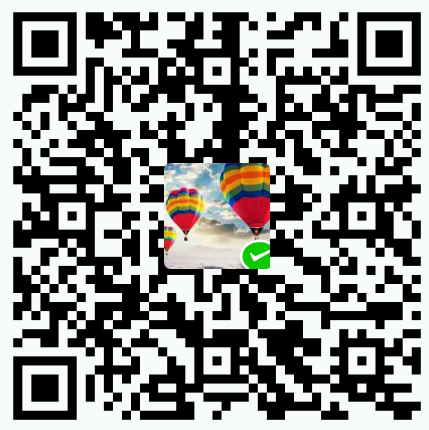
微信
Three.js基础学习【修改版】的更多相关文章
- JS基础学习——对象
JS基础学习--对象 什么是对象 对象object是JS的一种基本数据类型,除此之外还包括的基本数据类型有string.number.boolean.null.undefined.与其他数据类型不同的 ...
- JS基础学习——闭包
JS基础学习--闭包 什么是闭包 闭包的定义如下,它的意思是闭包使得函数可以记住和访问它的词法范围,即使函数是在它声明的词法范围外执行.更简单来讲,函数为了自己能够正确执行,它对自己的词法范围产生闭包 ...
- JS基础学习——作用域
JS基础学习--作用域 什么是作用域 变量的作用域就是变量能被访问到的代码范围,比如在下面的这个js代码中,变量a的作用域就是函数foo,因此在全局作用域内的console.log(a)语句不能访问到 ...
- JS 基础学习随想
2012年就已经接触过了js,给我的印象:这是一门谈不上复杂的语言.大概这就是所谓的学的越浅,用的越少,觉得自己会的东西好像得更多吧!开始做基础练习题的时候觉得好像都十分简单.可是后来在做到对象数组的 ...
- handlebars.js基础学习笔记
最近在帮学校做个课程网站,就有人推荐用jquery+ajax+handlebars做网站前端,刚接触发现挺高大上的,于是就把一些基础学习笔记记录下来啦. 1.引用文件: jquery.js文件下载:h ...
- JS基础学习1
1 JS 概述 一个完整的javascript实现是由以下3个不同部分组成的: (1) 核心(ECMAscript) (2) 文档对象模型(DOM) Document object ...
- JS基础学习篇(一)
近来一直在学习js和jquery.刚刚进入前端工作还没有多久,虽然大学里学习的是编程自认为也学的还可以,但前端接触的不多,一直认为前端十分简单.其实不然,特别是工作的时候要自己设计一个完整的项目前端, ...
- Node.js基础学习四之注册功能
前言:在Node.js学习(二)和(三)中介绍了如何在Node.js 中获取登录的用户名和密码与数据库进行验证并返回数据给客户端 需求:实现注册功能 为了区分登录和注册是两个不同的请求,在端口后面加上 ...
- 两万字Vue.js基础学习笔记
Vue.js学习笔记 目录 Vue.js学习笔记 ES6语法 1.不一样的变量声明:const和let 2.模板字符串 3.箭头函数(Arrow Functions) 4. 函数的参数默认值 5.Sp ...
随机推荐
- 第一册:lesson3-4.
原文: A:My coat and my umbrella please?Here is my ticket. B:Thank you sir.Number five.Here is your umb ...
- .Net 登陆的时候添加验证码
一.ASPX 登陆界面验证码 1.登陆验证码图片和输入验证码框 <asp:TextBox ID="txtValiCode" runat="server" ...
- 【WebSocket No.3】使用WebSocket协议来做服务器
写在开始 上面一篇写了一篇使用WebSocket做客户端,然后服务端是socke代码实现的.传送门:webSocket和Socket实现聊天群发 本来我是打算写到一章上的,毕竟实现的都是一样的功能,后 ...
- [PHP] 算法-将一个字符串转换成一个整数的PHP实现
题目描述 将一个字符串转换成一个整数(实现Integer.valueOf(string)的功能,但是string不符合数字要求时返回0),要求不能使用字符串转换整数的库函数. 数值为0或者字符串不是一 ...
- C-Linux_定时器示例使用
#include <stdlib.h> #include <signal.h> ; static struct itimerval oldtv; struct itimerva ...
- 【Java每日一题】20170323
20170322问题解析请点击今日问题下方的“[Java每日一题]20170323”查看(问题解析在公众号首发,公众号ID:weknow619) package Mar2017; public cla ...
- box-sizing 的作用
box-sizing:content-box | border-box content-box: padding和border不被包含在定义的width和height之内.对象的实际宽度等于设置的wi ...
- Python运维开发:运算符与数据类型(二)
python对象的相关术语: python程序中保存的所有数据都是围绕对象这个概念展开的: 程序中存储的所有数据都是对象 每个对象都有一个身份.一个类型和一个值 例如,school='MaGe Lin ...
- fetch数据请求的封装
export default class HttpUtils { static get(url){ return new Promise((resolve,reject)=>{ fetch(ur ...
- django 与 Vue 的结合使用说明
1.第一步有一个Django项目 先是创建一个Django项目 django-admin startproject demo 然后创建一个application应用 python manage.py ...
